V tomto tutoriálu se podíváme na optimální nastavení pro natáčení na vašem iPhonu – stejně jako na odstupňování barev a výstup výsledků pro sériové záběry.
iPhone 11 je výkonný fotoaparát – za správných okolností je schopen pořizovat snímky dostatečně vysoké kvality, aby se daly prodat jako stock záběry. Přidejte k tomu pohodlí, že budete mít tento fotoaparát vždy po ruce, a neexistuje žádná omluva, proč nestřílet při každé příležitosti.
Zde je to, co potřebujete vědět o optimalizaci nastavení pro třídění barev a export.
Aplikace pro fotoaparáty pro iPhone vs. aplikace třetí strany
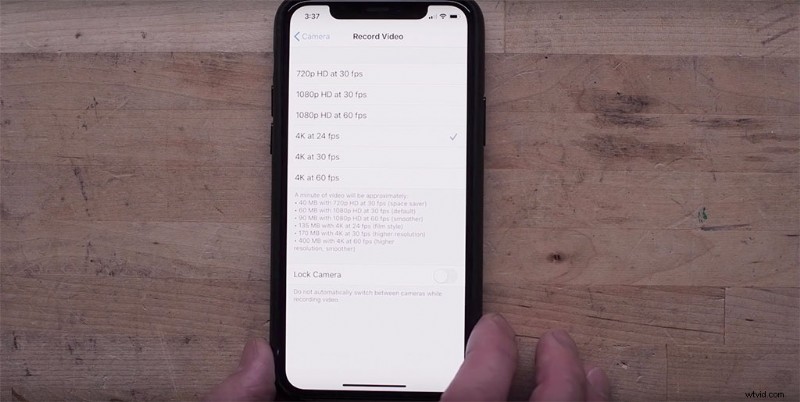
Tato otázka se objevuje často:měli byste natáčet s nativní aplikací pro iPhone (24 Mbit/s při 4K 24p) nebo aplikací třetí strany, jako je FiLMiC Pro, která dokáže zachytit video s mnohem vyšší snímkovou frekvencí (až 120 Mbit/s )?
Můj test odhalil, že i když má nižší datový tok a postrádá režim LOG, vynikající vestavěné zpracování obrazu (které je dostupné pouze pro nativní fotoaparát) to více než vynahrazuje.
Apple musí tuto technologii ještě zpřístupnit aplikacím třetích stran, takže v důsledku toho je obraz horší.
Vylepšení záběru
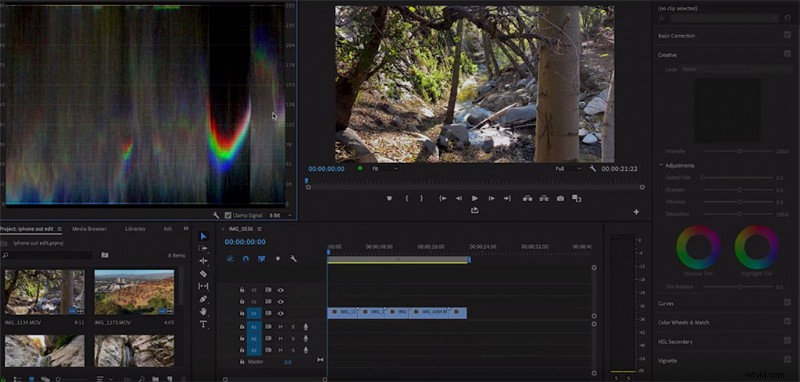
Jakmile budete mít své záběry a importujete je do Premiere (nebo podobné sady NLE/grading), dává smysl upravit jas a kontrast, aby se záběr vylepšil. Scénu můžete udělat více zimní a strohou tím, že ji ochladíte a desaturujete. Nebo vytvořte letní atmosféru tím, že bude teplejší a živější. Mějte na paměti, že záběry z akcií se prodávají častěji, když oslovují nejvíce možných klíčových slov a aplikací.
LUT, zejména ty zabudované do vašeho hodnotícího softwaru, odvádějí skvělou práci při vytváření rychlé atmosféry a můžete je kopírovat a vkládat mezi klipy. Fuji ETERNA 250D je populární LUT na kartě Kreativní v Premiere a poskytuje filmový vzhled, přičemž si stále zachovává spoustu detailů.
Výstup
Jakmile budou vaše záběry vypadat, jak chcete, budete je muset vydat. Vzhledem k tomu, že iPhone natáčí v kodeku HEVC nebo H.265, budete se chtít vyhnout rekomprimaci záznamu v H.246 nebo zavedete kompresní artefakty. Quicktime ProRes 422 je dobré médium mezi velikostí a kompresí a je akceptováno většinou webů se záběry.
Titulní obrázek přes Hadriana.
Zajímají vás skladby, které jsme použili k vytvoření tohoto videa?
- „Žijte svůj sen“ od Sound Fox Music
- „OXOX“ od Reaktor Productions
- „The Flow“ od Sound Fox Music
Hledáte více o filmování pro iPhone? Podívejte se na tyto.
- Můžete úspěšně natočit film na nový iPhone 11 Pro?
- 5 tipů pro vybavení iPhonu pro filmařské projekty
- Jak na iPhonu pracovat se 3 režimy zpomaleného pohybu
